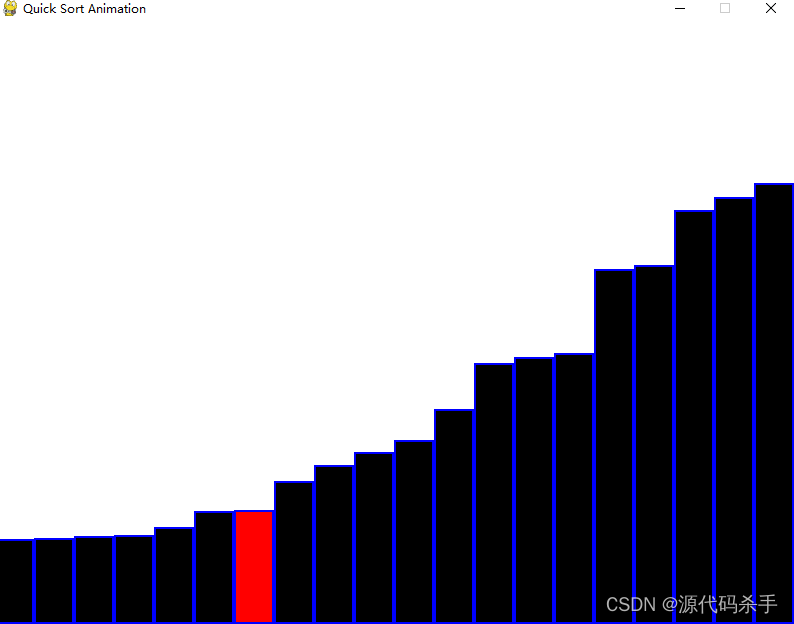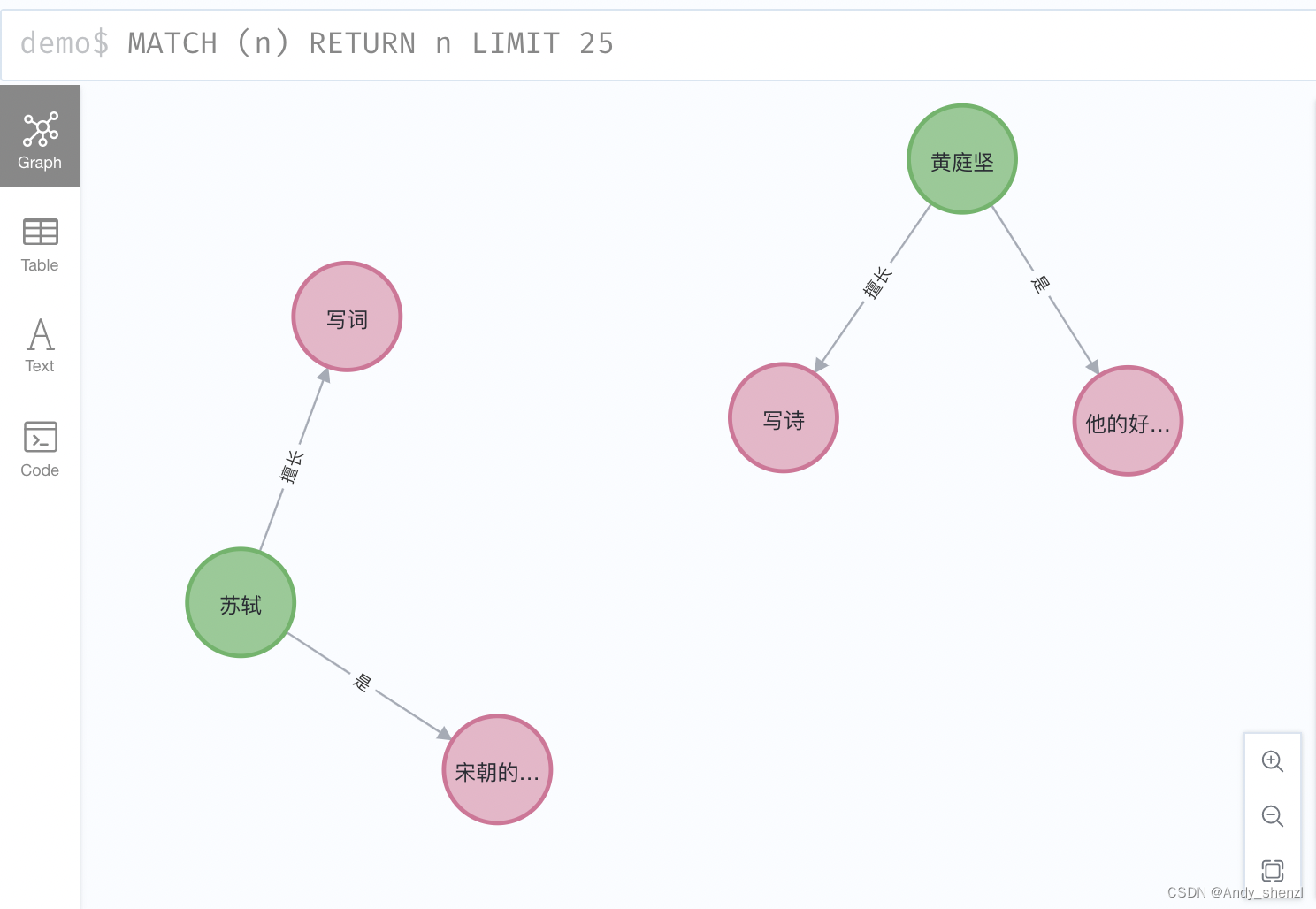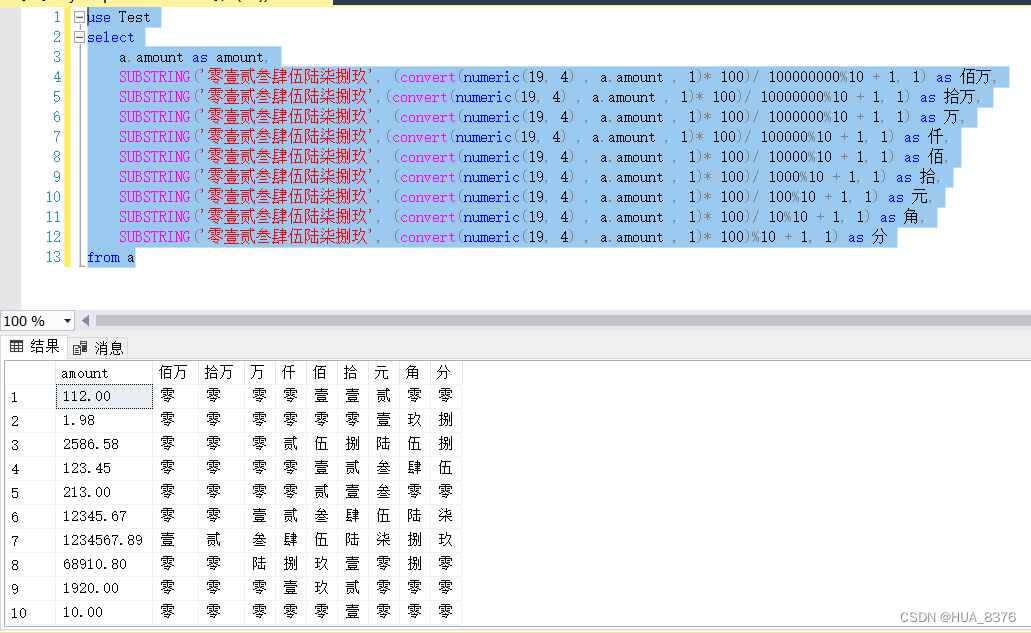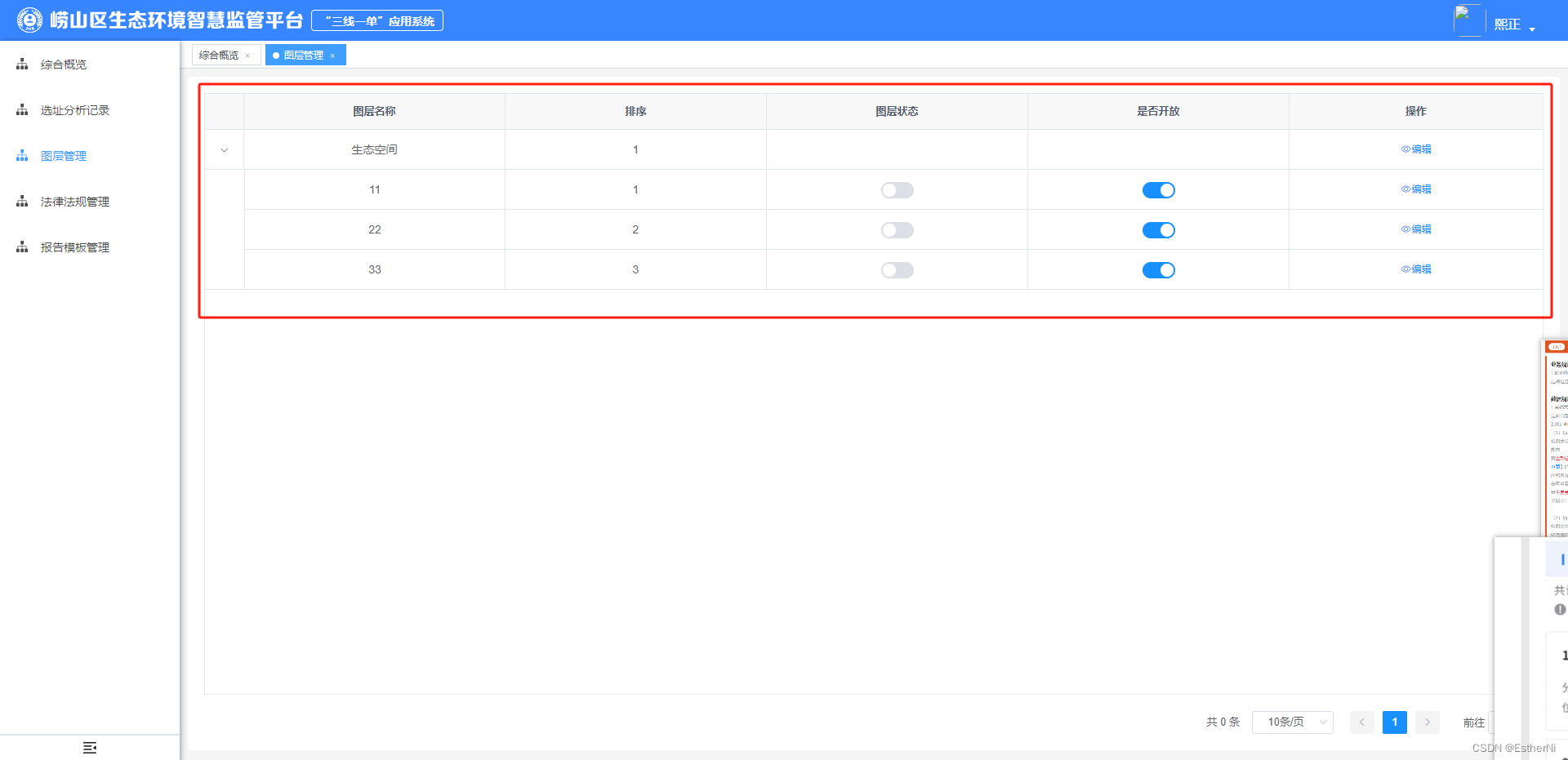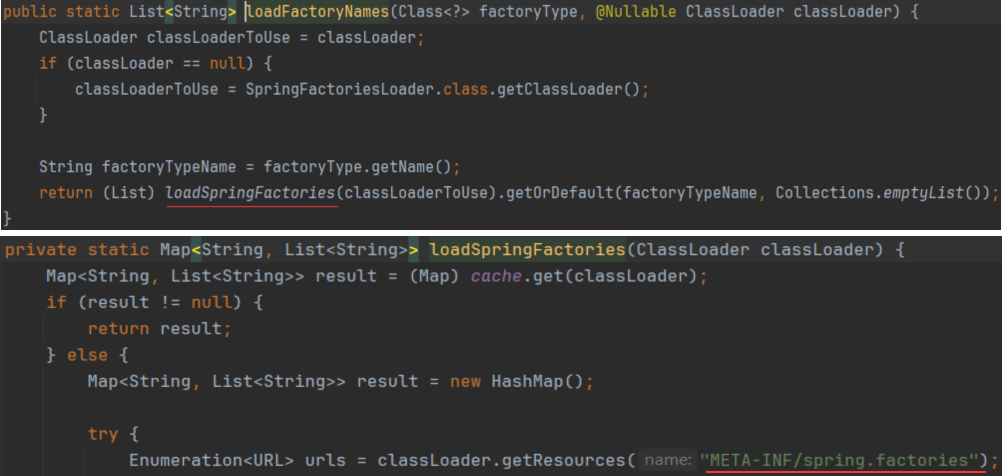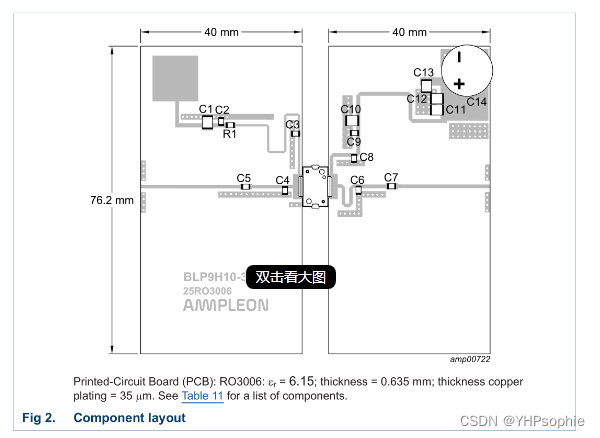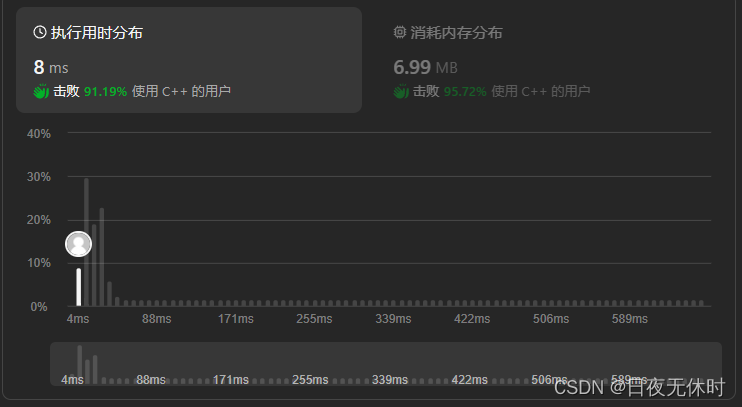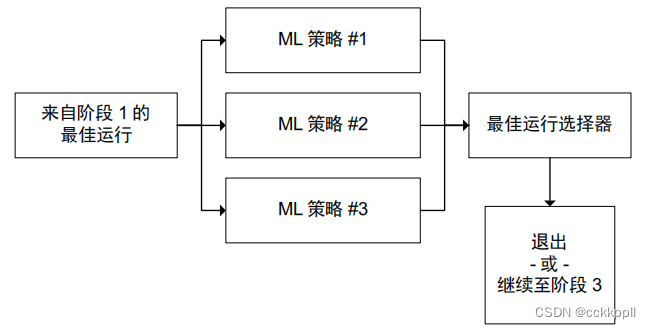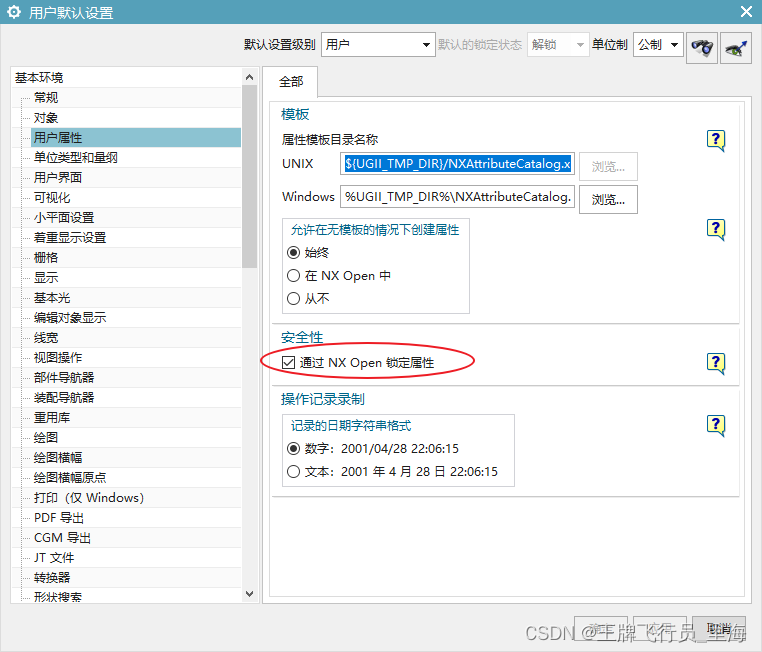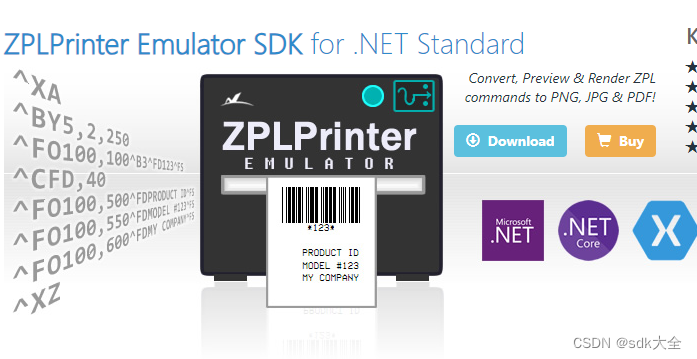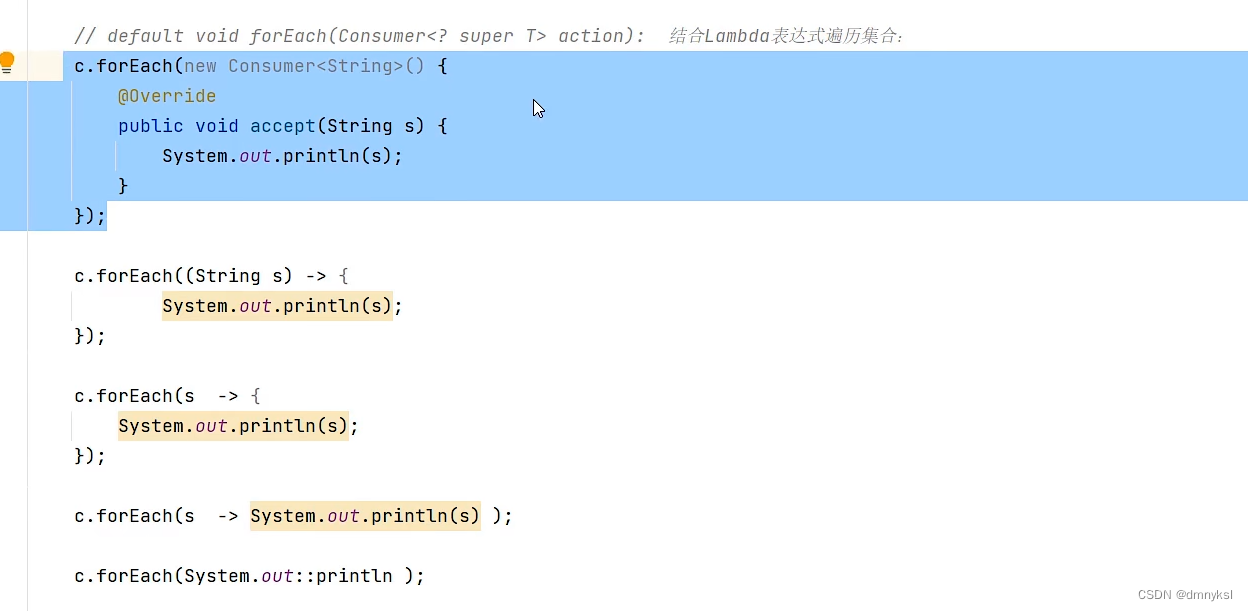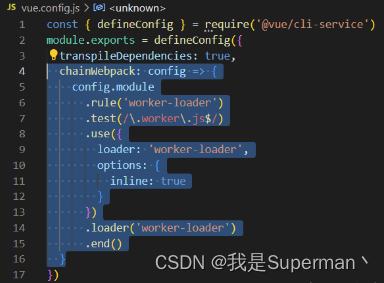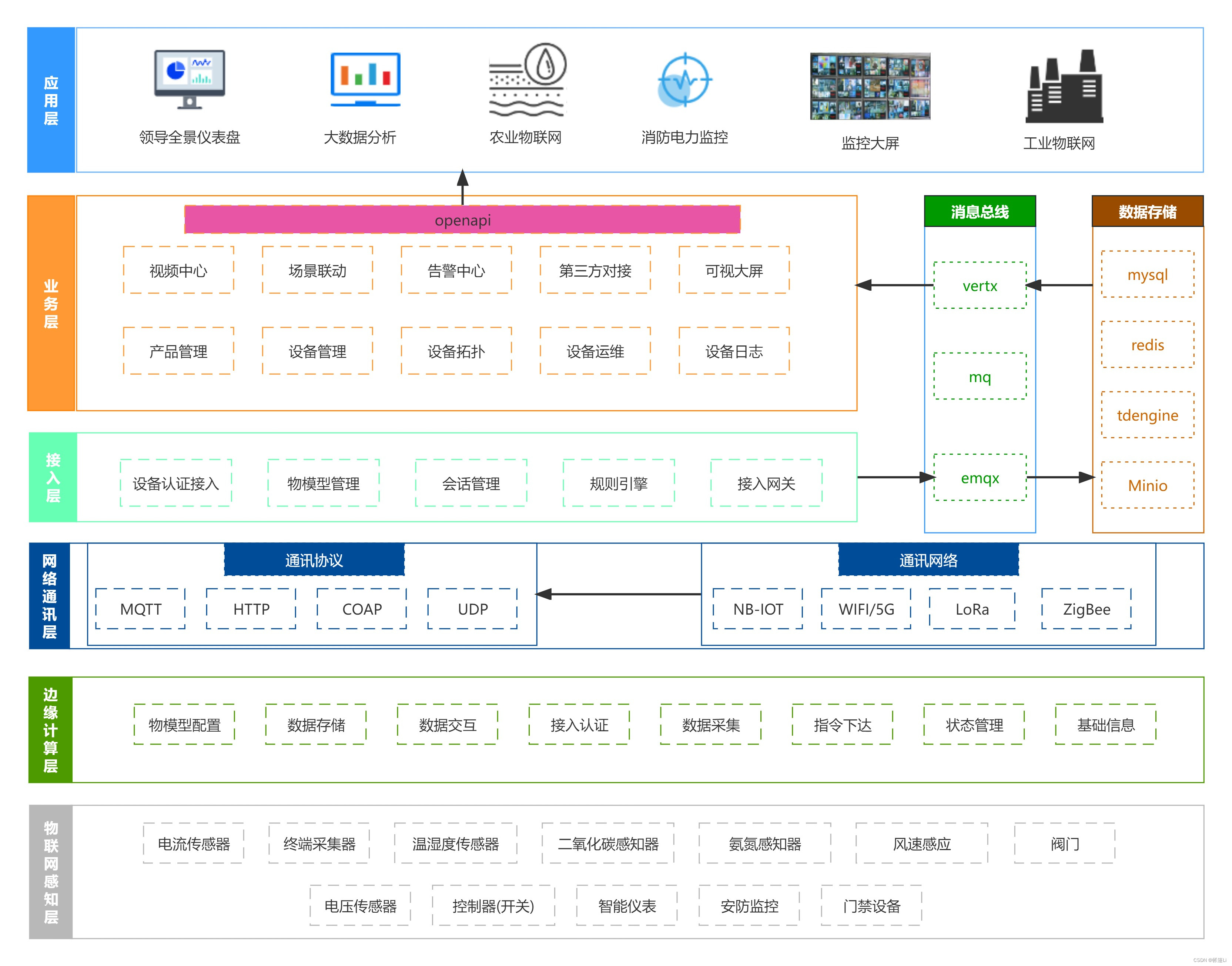配置网络
1.开发板配置
将开发板和主机用网线连接
安装 net-tools,使用 ifconfig 命令
或者使用 ip 命令
su root
ip a
发现一个 eth0的网口
ip link set xxx up 有多个网口时可以用该命令启用某一个网口
vim /etc/netplan/00-installer-config.yaml
写入以下内容
network:
version: 2
ethernets:
eth0:
dhcp4: false
addresses: [192.168.0.10/24]
routes:
- to: 192.168.0.0/24
via: 192.168.0.3
这样就设置了开发板的ip地址为192.168.0.10,流量转发走的ip为主机的192.168.0.3
输入命令生效该配置,可以用ifconfig和ip a查看是否生效成功
sudo netplan apply
打开/etc/bash.bashrc
sudo vim /etc/bash.bashrc
写入以下内容
# 配置网络代理,转发网络请求到主机的 Clash,由 Clash 进行代理
export http_proxy="http://192.168.0.3:7890"
export https_proxy="http://192.168.0.3:7890"
export all_proxy="socks5://192.168.0.3:7890"
export ALL_PROXY="socks5://192.168.0.3:7890"

配置 apt 代理,写入下面内容
# 注意为了方便,在这里获取 root 权限后,不做特殊说明后续均是 root
# 配置 apt 代理
su root
# 不存在就新建
vim /etc/apt/apt.conf
Acquire::http::Proxy "http://192.168.0.3:7890";
Acquire::https::Proxy "http://192.168.0.3:7890";
netplan apply
开发板的设置里面修改network proxy

2.主机配置
修改自己主机ip为192.168.0.3

设置防火墙规则,打开windows防火墙高级设置

点击入站规则,点击自定义,点击所有程序


设置本地ip为192.168.0.3,远程ip为192.168.0.10

出站规则同入站规则
打开clash,可以看到端口为7890,还要打开 Allow LAN,局域网都可以走clash代理

现在可以在开发板看看能否访问谷歌,应该能成功
curl www.google.com
在clash的Logs中也可以看到来自ip为192.168.0.10的访问谷歌的请求
windows访问github还需要再设置一下,参考下面链接:
https://blog.csdn.net/csj777/article/details/129536997
vscode连接开发板可以参考我之前的文章
https://blog.csdn.net/weixin_45730790/article/details/121294180